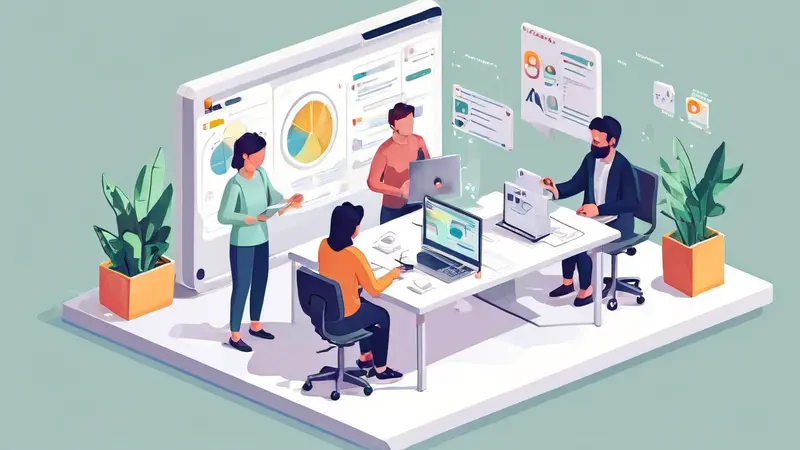
在现代办公环境中,协作编辑文件夹是一项重要的技能,可以帮助团队成员共享信息和资源,提升工作效率。协作编辑文件夹的方法主要有:使用云存储服务、设置文件夹权限、使用协作编辑工具、团队内部的沟通和协调、以及版本控制。其中,使用云存储服务是最常用的一种方法,它不仅可以让团队成员在不同的设备和地点访问和编辑同一份文件,还可以保存文件的历史版本,防止因误操作导致的数据丢失。
一、使用云存储服务
云存储服务如Google Drive、Dropbox、OneDrive等,是协作编辑文件夹的首选工具。通过在云端存储文件,团队成员可以随时随地、在任何设备上访问和编辑文件。此外,大部分云存储服务都提供了版本历史功能,可以追踪文件的编辑历史,恢复误删除的文件。
使用云存储服务共享文件夹时,你需要创建一个文件夹,然后邀请团队成员加入。在Google Drive中,你只需要右键点击文件夹,选择“共享”,然后在弹出的窗口中输入团队成员的邮箱地址即可。在Dropbox和OneDrive中,共享文件夹的步骤大同小异。
二、设置文件夹权限
在共享文件夹后,你需要设置文件夹的权限,以确保团队成员只能访问他们需要的文件。大部分云存储服务都提供了详细的权限设置选项,你可以根据团队的需要,为每个成员分配不同的权限。
权限设置通常分为“查看”、“编辑”和“管理”三种。查看权限的用户只能查看文件,不能修改和删除;编辑权限的用户可以修改和删除文件;管理权限的用户除了可以修改和删除文件外,还可以更改文件夹的共享设置。
三、使用协作编辑工具
除了云存储服务,还有许多专门的协作编辑工具,如Google Docs、Office 365、Confluence等。这些工具提供了实时协作编辑的功能,团队成员可以在同一份文件上同时进行编辑,看到其他人的修改。
四、团队内部的沟通和协调
协作编辑文件夹不仅仅是技术问题,也涉及到团队内部的沟通和协调。在编辑文件时,团队成员需要遵守一些规则,比如不随意删除他人的工作,对文件进行修改时需要留下注释等。
五、版本控制
最后,当文件夹中的文件被多人频繁编辑时,版本控制就显得尤为重要。大部分云存储服务和协作编辑工具都提供了版本历史功能,可以追踪文件的编辑历史,恢复误删除的文件。在使用这些工具时,你需要定期查看版本历史,确保所有的修改都是有意义的,没有误操作。
相关问答FAQs:
1. 什么是协作编辑文件夹?
协作编辑文件夹是指多个用户可以共同编辑和访问的文件夹。它可以用于团队合作、项目管理和共享文档等场景。
2. 如何创建一个协作编辑文件夹?
要创建一个协作编辑文件夹,首先选择一个适合的云存储平台,例如Google Drive、Dropbox或Microsoft OneDrive等。然后,登录您的账户并创建一个新的文件夹。接下来,将该文件夹共享给其他用户,并设置他们的编辑权限。
3. 如何邀请其他用户加入协作编辑文件夹?
要邀请其他用户加入协作编辑文件夹,您可以在云存储平台中选择共享选项。通过输入他们的电子邮件地址或生成共享链接,您可以将文件夹共享给其他用户。确保为他们分配适当的编辑权限,以便他们可以共同编辑文件夹中的文件和文档。
4. 如何管理协作编辑文件夹中的权限?
您可以通过云存储平台的权限管理功能来管理协作编辑文件夹中的权限。通常,您可以选择将文件夹设置为私有、公开或仅限特定用户访问。您还可以控制其他用户的编辑权限,例如允许他们编辑、评论或只读访问文件夹中的文件。
5. 如何实时协作编辑文件夹中的文件?
大多数云存储平台都提供实时协作编辑功能,使多个用户可以同时编辑文件夹中的文件。当多个用户同时编辑文件时,更改将实时同步,并显示每个用户的光标位置和编辑内容。这样,团队成员可以即时交流和合作,提高工作效率。





























